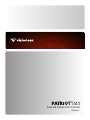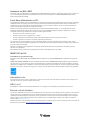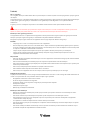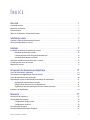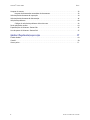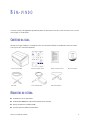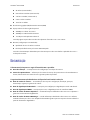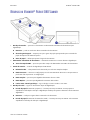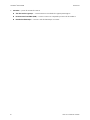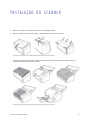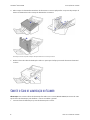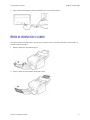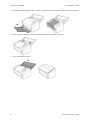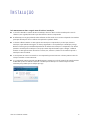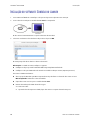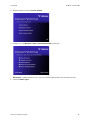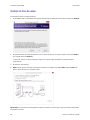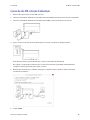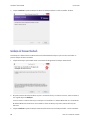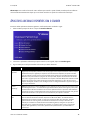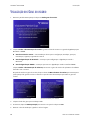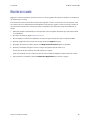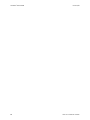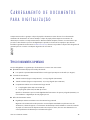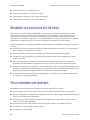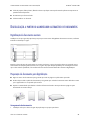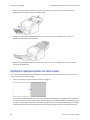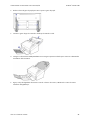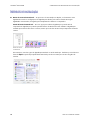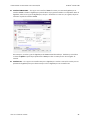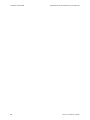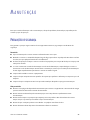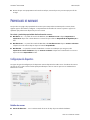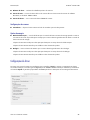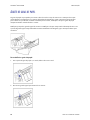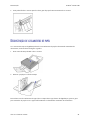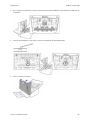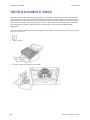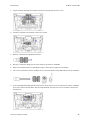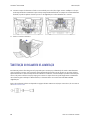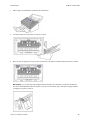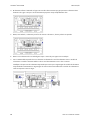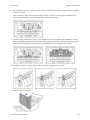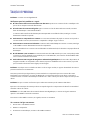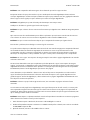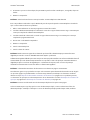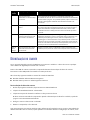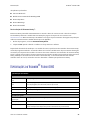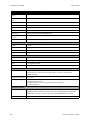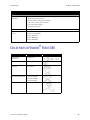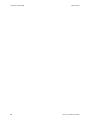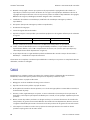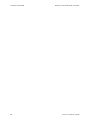Guia de usuário do scanner
Windows®

VISIONEER
PATRIOT D40
G
UIA DE USUÁRIO DO SCANNER
COPYRIGHT
© 2016 Visioneer, Inc. Todos os direitos reservados. Os nomes de marca e logotipos Visioneer® e OneTouch® são marcas registradas da
Visioneer, Inc.
Este documento é alterado periodicamente. Alterações, incorreções técnicas e erros de digitação serão corrigidos nas próximas edições. As
informações estão sujeitas à alteração sem aviso e não representam um compromisso da parte da Visioneer.
Versão do documento: 05-0927-000 (Janeiro de 2016)
É proibido reproduzir, adaptar ou traduzir este documento sem permissão prévia por escrito, exceto conforme permitido sob as leis de
copyright. A proteção de direitos autorais reivindicada inclui todas as formas de conteúdos materiais protegidos por direitos autorais e
informações agora permitidas por leis estatutárias ou judiciais, ou doravante concedidas, incluindo, sem limitação, o material gerado de
programas de software que sejam exibidos na tela, tais como estilos, modelos, ícones, exibições de telas, aparência, etc.
O software descrito é fornecido sob um contrato de licença. O software pode ser usado ou copiado somente de acordo com os termos desse
contrato. É proibido por lei copiar o software em qualquer mídia, exceto se permitido especificamente no contrato de licença. Nenhuma parte
deste documento pode ser produzida ou transmitida em qualquer formato ou por qualquer meio, eletrônico ou mecânico, incluindo
fotocópia, gravação ou sistemas de armazenamento e recuperação de informações, nem traduzido para outro idioma, com qualquer
propósito diferente de uso pessoal do licenciado e conforme especificamente permitido no contrato de licença, sem a permissão expressa por
escrito da Visioneer.
Os nomes de marca e logotipos PaperPort® e OmniPage® são marcas registradas da Nuance Communications, Inc nos Estados Unidos e/ou em
outros países.
ISIS® e uma marca registrada da EMC® Captiva® Software Corporation nos Estados Unidos e/ou em outros países.
Adobe®, Adobe® Acrobat®, Adobe® Reader® e o logotipo Adobe® PDF são marcas registradas da Adobe Systems Incorporated nos Estados
Unidos e/ou em outros países.
Post-It® e uma marca registrada da 3M Corporation nos Estados Unidos e/ou em outros países.
Microsoft® é uma marca registrada da Microsoft Corporation nos EUA. Windows® e SharePoint® é uma marca registrada da Microsoft
Corporation.
Apple®, Mac OS® e Mac OS X® são marcas registradas da Apple Incorporated nos Estados Unidos e/ou em outros países.
Kensington® e uma marca registrada da ACCO Brands Corporation nos Estados Unidos e/ou em outros países.
ZyINDEX é uma marca registrada da ZyLAB International, Inc. Porção do kit de ferramentas ZyINDEX, Copyright © 1990-1998, ZyLAB
International, Inc. Todos os direitos reservados.
Todos os outros produtos mencionados aqui podem ser marcas registradas de suas respectivas empresas e são reconhecidos.
PROGRAMA DE GARANTIA
Acesse www.visioneer.com, selecione seu produto e clique no link “Programa de garantia” (Warranty Program) para ver os termos e condições
da garantia do seu scanner.
LEGENDA DOS DIREITOS RESTRITOS
O uso, a duplicação ou a divulgação deste documento está sujeito a restrições, conforme definido na subdivisão do contrato (c)(1)(ii) dos
Rights in Technical Data and Computer Software – cláusula 52.227-FAR14. Os materiais digitalizados por esse produto podem estar protegidos
por leis e outras regulamentações governamentais como as leis de copyright. O cliente é o único responsável pelo cumprimento de todas
essas leis e regulamentações.

CONFORMIDADE COM ROHS E WEEE
Este produto está em conformidade com as Regulamentações RoHS da Diretiva de conselho e do parlamento europeu sobre as restrições de
uso de certas substâncias prejudiciais em equipamentos eletro-eletrônicos (2002/95/EC) e com a Diretiva WEEE (Waste Electrical and
Electronic Equipment) (2002/96/EC).
ESTADOS UNIDOS (REGULAMENTAÇÕES DA FCC)
Este equipamento foi testado e está em conformidade com os limites para dispositivo digital de Classe B, de acordo com a Parte 15 das Regras
da FCC. Esses limites são projetados para fornecer proteção razoável contra interferência prejudicial em uma instalação residencial. Esse
equipamento gera, usa e pode emitir energia de radiofreqüência e, se não for instalado e usado de acordo com o manual de instruções,
poderá causar interferência prejudicial às comunicações de rádio.
Entretanto, não há como garantir que a interferência não ocorrerá em uma determinada instalação. Se esse equipamento não causar
interferência prejudicial à recepção de rádio ou televisão, que possa ser determinada desligando e ligando o equipamento, o usuário é
incentivado a tentar corrigir a interferência com um ou mais das seguintes medidas:
• Reoriente ou recoloque a antena de recepção.
• Aumente a separação entre o equipamento e o receptor.
• Conecte o equipamento em uma tomada em um circuito diferente daquele ao qual o receptor está conectado.
• Consulte o revendedor ou um técnico de rádio/TV experiente para obter ajuda.
Esse dispositivo está em conformidade com a parte 15 das Regras da FCC. A operação está sujeita às duas condições a seguir: (1) Esse
dispositivo não pode causar interferência prejudicial e (2) esse dispositivo deve aceitar qualquer interferência recebida, inclusive aquela que
possa causar operação indesejada.
Alterações e modificações neste equipamento não aprovadas especificamente pela Visioneer podem anular a autoridade do usuário
em operar este equipamento.
Cabos blindados devem ser usados neste equipamento para manter a conformidade com as leis da FCC.
ENERGY STAR PARA EUA
Conformidade com o programa de energia
O Visioneer® Patriot™ D40 é qualificado pela ENERGY STAR sob os Requisitos do programa ENERGY STAR para equipamento de geração de
imagens.
ENERGY STAR e ENERGY STAR MARK são marcas registradas dos Estados Unidos. O ENERGY STAR Imaging Equipment Program é um esforço
em equipe entre os governos americano, japonês e da União Européia e a indústria de equipamentos de escritório para fabricar copiadoras,
impressoras, fax, multifuncionais, computadores e monitores eficientes quanto à energia. A redução do consumo de energia ajuda a combater
a poluição, a chuva ácida e alterações de longo prazo no clima, por meio da diminuição das emissões resultantes da geração de eletricidade.
CAMPO DIRETO DE VISÃO
Esse dispositivo não deve ser usado no campo direto de visão em locais expostos. Para evitar reflexões incômodas em locais expostos este
dispositivo não deve ser colocado no campo direto de visão.
LED DE CLASSE 1
Esta máquina é certificada como um produto LED de Classe 1. Isto significa que esta máquina não produz radiação laser de risco.
RECICLAGEM E DESCARTE DO PRODUTO
Se você estiver administrando o descarte de seu produto Visioneer, note que ele pode conter chumbo, mercúrio, perclorato e outros materiais
cujo descarte pode ser regulamentado devido a considerações ambientais. A presença desses materiais está totalmente de acordo com as
regulamentações mundiais aplicáveis no momento em que o produto foi colocado no mercado. Para obter informações sobre reciclagem e
descarte, entre em contato com as autoridades locais. Nos Estados Unidos, você também pode consultar o site da Electronic Industries
Alliance na Web: http://www.eiae.org.
Material de perclorato — Este produto pode conter um ou mais dispositivos compostos por perclorato, como baterias. Pode ser necessário um
tratamento especial. Consulte: http://www.dtsc.ca.gov/hazardouswaste/perchlorate/
.

SEGURANÇA
Avisos e segurança
Leia as seguintes instruções cuidadosamente antes de operar a máquina e consulte-as quando necessário para garantir a operação segura de
sua máquina.
Seu produto Visioneer e os suprimentos foram projetados e testados para atender aos rígidos requisitos de segurança. Eles incluem avaliação
e certificação de agência de segurança e conformidade com as regulamentações eletromagnéticas e com os padrões ambientais
estabelecidos.
A segurança, o teste e o desempenho do produto no meio ambiente foram verificados usando apenas materiais da Visioneer.
AVISO: Alterações não autorizadas, que podem incluir a adição de novas funções ou a conexão com dispositivos externos, podem causar
impacto na certificação do produto. Entre em contato com o representante da Visioneer para obter mais informações.
Informações sobre segurança operacional
Seu equipamento Visioneer e os suprimentos foram projetados e testados para atender aos rígidos requisitos de segurança. Eles incluem
avaliação e aprovação de agência de segurança e conformidade com padrões ambientais estabelecidos.
Para garantir a operação segura contínua de seu equipamento Visioneer, siga sempre estas diretrizes de segurança:
Permitido
• Sempre siga todos os avisos e as instruções fornecidos com o equipamento.
• Antes de limpar esse produto, desconecte-o da tomada elétrica. Sempre use materiais especificamente projetados para esse produto; o
uso de outros materiais pode resultar em baixo desempenho e criar uma situação de risco. Não use limpadores em aerossol. Eles podem
ser explosivos e inflamáveis sob determinadas circunstâncias.
• Sempre coloque a máquina em uma superfície de suporte que seja firme o suficiente para suportar o peso da máquina.
• Sempre coloque a máquina em uma área que tenha ventilação adequada e espaço para manutenção.Sempre desconecte esse
equipamento da tomada elétrica antes da limpeza.
Não permitido
• Nunca use um plugue de adaptador de aterramento para conectar o equipamento a uma tomada de energia que não tenha um terminal
de conexão de aterramento.
• Nunca execute nenhuma função de manutenção que não esteja descrita especificamente nesta documentação.
• Nunca remova tampas ou proteções que estejam presas com parafusos. Não há nenhuma área nessas tampas em que o operador possa
realizar serviços de manutenção.
• Nunca coloque a máquina próxima a um radiador ou qualquer outra fonte de calor.
• Nunca substitua nenhum dispositivo de travamento elétrico ou mecânico.
• Nunca coloque esse equipamento em locais de circulação, nem onde pessoas possam tropeçar no fio de energia.
Desligamento de emergência
Se qualquer uma destas condições ocorrer, desligue a máquina imediatamente e desconecte o cabo de energia da tomada elétrica. Entre em
contato com o representante de serviço autorizado da Visioneer para corrigir o problema:
• O equipamento emite ruídos ou exala odores incomuns.
• O cabo de energia está danificado ou desgastado.
• Um disjuntor, fusível ou outro dispositivo de segurança do painel de parede foi disparado.
• Caiu líquido na máquina.
• A máquina foi exposta à água.
• Qualquer peça da máquina está danificada.
Informações sobre manutenção
• Qualquer procedimento de manutenção do produto que pode ser feito pelo operador está descrito na documentação do usuário
fornecida com o produto.
• Não execute nenhum serviço de manutenção neste produto que não esteja descrito na documentação do cliente.
• Não use limpadores em aerossol. O uso de limpadores que não são aprovados pode causar baixo desempenho do equipamento
e resultar em uma condição de perigo.
• Use suprimentos e materiais de limpeza somente conforme orientação neste manual.
• Não remova tampas ou proteções que estejam presas com parafusos. Não há nenhuma peça atrás dessas tampas em que você poderá
fazer a manutenção.
• Não execute nenhum procedimento de manutenção a menos que tenha sido treinado por um revendedor local autorizado ou que o
procedimento esteja descrito especificamente nos manuais do usuário.

GUIA DE USUÁRIO DO SCANNER 5
Í NDICE
Bem-vindo . . . . . . . . . . . . . . . . . . . . . . . . . . . . . . . . . . . . . . . . . . . . . . . . . . . . . . . . . . . . . 1
Conteúdo da caixa . . . . . . . . . . . . . . . . . . . . . . . . . . . . . . . . . . . . . . . . . . . . . . . . . . . . . . . . . . . . . . . . . . . . . . . . . . . . . . . . . 1
Requisitos do sistema . . . . . . . . . . . . . . . . . . . . . . . . . . . . . . . . . . . . . . . . . . . . . . . . . . . . . . . . . . . . . . . . . . . . . . . . . . . . . . 1
Documentação. . . . . . . . . . . . . . . . . . . . . . . . . . . . . . . . . . . . . . . . . . . . . . . . . . . . . . . . . . . . . . . . . . . . . . . . . . . . . . . . . . . . . 2
Recursos do Visioneer® Patriot D40 Scanner . . . . . . . . . . . . . . . . . . . . . . . . . . . . . . . . . . . . . . . . . . . . . . . . . . . . . . . . . 3
Instalação do scanner . . . . . . . . . . . . . . . . . . . . . . . . . . . . . . . . . . . . . . . . . . . . . . . . . . . . . 5
Conecte o Cabo de alimentação do Scanner. . . . . . . . . . . . . . . . . . . . . . . . . . . . . . . . . . . . . . . . . . . . . . . . . . . . . . . . . 6
Mover ou reempacotar o scanner . . . . . . . . . . . . . . . . . . . . . . . . . . . . . . . . . . . . . . . . . . . . . . . . . . . . . . . . . . . . . . . . . . . 7
Instalação . . . . . . . . . . . . . . . . . . . . . . . . . . . . . . . . . . . . . . . . . . . . . . . . . . . . . . . . . . . . . . 9
Instalação do software e Conexão do scanner . . . . . . . . . . . . . . . . . . . . . . . . . . . . . . . . . . . . . . . . . . . . . . . . . . . . . . 10
Instalação do driver do scanner. . . . . . . . . . . . . . . . . . . . . . . . . . . . . . . . . . . . . . . . . . . . . . . . . . . . . . . . . . . . . . 12
Conexão do cabo USB e ativação da alimentação . . . . . . . . . . . . . . . . . . . . . . . . . . . . . . . . . . . . . . . . . . . . 13
Instalação do Visioneer OneTouch . . . . . . . . . . . . . . . . . . . . . . . . . . . . . . . . . . . . . . . . . . . . . . . . . . . . . . . . . . . 14
Aplicativos adicionais disponíveis com o scanner. . . . . . . . . . . . . . . . . . . . . . . . . . . . . . . . . . . . . . . . . . . . . . . . . . . 15
Visualização dos Guias do usuário. . . . . . . . . . . . . . . . . . . . . . . . . . . . . . . . . . . . . . . . . . . . . . . . . . . . . . . . . . . . . . . . . . 16
Registro do scanner . . . . . . . . . . . . . . . . . . . . . . . . . . . . . . . . . . . . . . . . . . . . . . . . . . . . . . . . . . . . . . . . . . . . . . . . . . . . . . . 17
Carregamento de documentos para digitalização . . . . . . . . . . . . . . . . . . . . . . . . . . . . . . . . 19
Tipos de documentos suportados. . . . . . . . . . . . . . . . . . . . . . . . . . . . . . . . . . . . . . . . . . . . . . . . . . . . . . . . . . . . . . . . . . 19
Documentos cuja digitalização deve ser evitada. . . . . . . . . . . . . . . . . . . . . . . . . . . . . . . . . . . . . . . . . . . . . . . . . . . . 20
Tipos de documentos não suportados . . . . . . . . . . . . . . . . . . . . . . . . . . . . . . . . . . . . . . . . . . . . . . . . . . . . . . . . . . . . . 20
Digitalização a partir do alimentador automático de documentos. . . . . . . . . . . . . . . . . . . . . . . . . . . . . . . . . . . 21
Digitalização de documentos normais . . . . . . . . . . . . . . . . . . . . . . . . . . . . . . . . . . . . . . . . . . . . . . . . . . . . . . . 21
Preparação de documentos para digitalização . . . . . . . . . . . . . . . . . . . . . . . . . . . . . . . . . . . . . . . . . . . . . . . 21
Digitalização do papel para impressão com matriz de pontos. . . . . . . . . . . . . . . . . . . . . . . . . . . . . . . . . 22
Interfaces de digitalização . . . . . . . . . . . . . . . . . . . . . . . . . . . . . . . . . . . . . . . . . . . . . . . . . . . . . . . . . . . . . . . . . . . . . . . . . 24
Manutenção . . . . . . . . . . . . . . . . . . . . . . . . . . . . . . . . . . . . . . . . . . . . . . . . . . . . . . . . . . . 27
Precauções de segurança. . . . . . . . . . . . . . . . . . . . . . . . . . . . . . . . . . . . . . . . . . . . . . . . . . . . . . . . . . . . . . . . . . . . . . . . . . 27
Propriedades de hardware. . . . . . . . . . . . . . . . . . . . . . . . . . . . . . . . . . . . . . . . . . . . . . . . . . . . . . . . . . . . . . . . . . . . . . . . . 28
Configurações do dispositivo. . . . . . . . . . . . . . . . . . . . . . . . . . . . . . . . . . . . . . . . . . . . . . . . . . . . . . . . . . . . . . . . 28
Configurações do driver. . . . . . . . . . . . . . . . . . . . . . . . . . . . . . . . . . . . . . . . . . . . . . . . . . . . . . . . . . . . . . . . . . . . . 29
Ajuste de guias de papel. . . . . . . . . . . . . . . . . . . . . . . . . . . . . . . . . . . . . . . . . . . . . . . . . . . . . . . . . . . . . . . . . . . . . . . . . . . 30
Desobstrução de atolamentos de papel . . . . . . . . . . . . . . . . . . . . . . . . . . . . . . . . . . . . . . . . . . . . . . . . . . . . . . . . . . . . 31

VISIONEER
®
PATRIOT D40 ÍNDICE
6 GUIA DE USUÁRIO DO SCANNER
Limpeza do scanner . . . . . . . . . . . . . . . . . . . . . . . . . . . . . . . . . . . . . . . . . . . . . . . . . . . . . . . . . . . . . . . . . . . . . . . . . . . . . . . 32
Limpeza do alimentador automático de documentos . . . . . . . . . . . . . . . . . . . . . . . . . . . . . . . . . . . . . . . . 32
Substituição do rolamento de separação. . . . . . . . . . . . . . . . . . . . . . . . . . . . . . . . . . . . . . . . . . . . . . . . . . . . . . . . . . . 34
Substituição do rolamento de alimentação. . . . . . . . . . . . . . . . . . . . . . . . . . . . . . . . . . . . . . . . . . . . . . . . . . . . . . . . . 36
Solução de problemas. . . . . . . . . . . . . . . . . . . . . . . . . . . . . . . . . . . . . . . . . . . . . . . . . . . . . . . . . . . . . . . . . . . . . . . . . . . . . 40
Códigos de solução de problemas de luz de status . . . . . . . . . . . . . . . . . . . . . . . . . . . . . . . . . . . . . . . . . . . 43
Desinstalação do scanner. . . . . . . . . . . . . . . . . . . . . . . . . . . . . . . . . . . . . . . . . . . . . . . . . . . . . . . . . . . . . . . . . . . . . . . . . . 44
Especificações do Visioneer® Patriot D40 . . . . . . . . . . . . . . . . . . . . . . . . . . . . . . . . . . . . . . . . . . . . . . . . . . . . . . . . . . . 45
Lista de partes do Visioneer® Patriot D40 . . . . . . . . . . . . . . . . . . . . . . . . . . . . . . . . . . . . . . . . . . . . . . . . . . . . . . . . . . . 47
Apêndice A: Regulamentações para cópia . . . . . . . . . . . . . . . . . . . . . . . . . . . . . . . . . . . . . . 49
Estados Unidos. . . . . . . . . . . . . . . . . . . . . . . . . . . . . . . . . . . . . . . . . . . . . . . . . . . . . . . . . . . . . . . . . . . . . . . . . . . . . . . . . . . . 49
Canadá . . . . . . . . . . . . . . . . . . . . . . . . . . . . . . . . . . . . . . . . . . . . . . . . . . . . . . . . . . . . . . . . . . . . . . . . . . . . . . . . . . . . . . . . . . . 50
Outros países . . . . . . . . . . . . . . . . . . . . . . . . . . . . . . . . . . . . . . . . . . . . . . . . . . . . . . . . . . . . . . . . . . . . . . . . . . . . . . . . . . . . . 51

GUIA DE USUÁRIO DO SCANNER 1
B EM- VINDO
Seu novo scanner pode digitalizar rapidamente pilhas de documentos com um só lado ou frente e verso e inserir
suas imagens no computador.
CONTEÚDO DA CAIXA
Antes de prosseguir, verifique o conteúdo da caixa. Se houver itens faltando ou danificados, entre em contato
com a loja onde o scanner foi adquirido.
REQUISITOS DO SISTEMA
■ PC Pentium com ou equivalente
■ Unidade DVD-ROM drive (capaz de ler DVDs de duas camadas)
■ Uma porta Universal Serial Bus (USB)
■ Sistema operacional Microsoft
®
Windows
®
:
Visioneer® Patriot D40 Guia de instalação rápida Cartão de suporte técnico Disco de instalação
Cabo USB Fonte de alimentação Cabo de alimentação

VISIONEER
®
PATRIOT D40 BEM-VINDO
2 GUIA DE USUÁRIO DO SCANNER
● XP 32 bits (Service Pack 3)
● Vista 32 bits ou 64 bits (Service Pack 2)
● 7 32 bits ou 64 bits (Service Pack 1)
● 8 et 8.1 32 bits ou 64 bits
● 10 32 bits ou 64 bits
■ No mínimo 2 gigabyte (GB) de memória interna (RAM)
■ Espaço mínimo do disco rígido disponível:
● 350 MB para o driver do scanner
● 750 MB para o OneTouch da Visioneer
● 1a 2 GB para cada aplicativo adicional
Consulte página 14 para obter uma lista dos aplicativos fornecidos com o seu scanner.
■ Monitor (configurações recomendadas):
● Qualidade de cores de 16 bits ou 32 bits
● Resolução definida como pelo menos 800 x 600 pixels
Consulte a documentação do Windows para obter instruções sobre como definir a qualidade de cores e a
resolução do monitor.
DOCUMENTAÇÃO
A documentação impressa a seguir é fornecida com o aparelho:
■ Guia de instalação — instruções breves de configuração e instalação do scanner.
■ Cartão de suporte técnico — informações de contato do serviço de suporte técnico e de atendimento ao
cliente, além de um breve resumo de nossa garantia padrão de produto.
A seguinte documentação eletrônica está disponível no disco de instalação:
■ Guia de usuário do scanner — recomendações de uso para a configuração, instalação, operação,
manutenção, segurança e garantia do scanner.
■ Guia de digitalização do OneTouch — instruções para configuração e digitalização usando o OneTouch.
■ Guia de digitalização TWAIN — instruções para acesso e digitalização usando a interface TWAIN.
■ Guia do usuário do Nuance PaperPort — contém informações detalhadas sobre como usar o aplicativo e
gerenciar seus documentos digitalizados.
■ Guia do usuário do Nuance OmniPage — contém informações detalhadas sobre como usar o software,
incluindo informações sobre o uso do Optical Character Recognition para criar arquivos de texto editáveis a
partir de documentos digitalizados.

BEM-VINDO VISIONEER
®
PATRIOT D40
G
UIA DE USUÁRIO DO SCANNER 3
RECURSOS DO VISIONEER
®
PATRIOT D40 SCANNER
1. Bandeja de entrada — posiciona os documentos no Alimentador automático de documentos para
digitalização.
● Extensão — pode ser usada com diversos tamanhos de documento.
● Chave da guia de papel — empurre para que as guias de papel sejam ajustadas para o tamanho de
papel de impressão de matriz de pontos.
● Guias de papel — deslize para ajustar à largura do documento.
2. Alimentador automático de documentos — alimenta documentos no scanner durante a digitalização.
● Trava da tampa do ADF — pressione para abrir a tampa do Alimentador automático de documentos.
3. Painel de controle — controles de digitalização do OneTouch.
● Número de LED — a função OneTouch selecionada para os botões Simplex e Duplex.
● Botões Function — seleciona a configuração para os botões OneTouch. Pressione a seta para cima ou
para baixo a fim de percorrer as configurações.
● Botão Simplex — pressione para digitalizar documentos de um só lado.
● Botão Duplex — pressione para digitalizar documentos de dois lados.
● Luz de status / Botão liga/desliga — liga ou desliga o scanner e indica o seu status.
4. Bandeja de saída — segura os documentos depois da digitalização.
● Parada de papel (documentos pequenos) — levante para cima para manter os itens pequenos
empilhados na bandeja de saída após a digitalização. Deslize para ajustar as dimensões dos documentos
digitalizados.
● Extensão — usada para segurar diversos tamanhos de documento.
● Parada de papel (documentos de tamanho normal) — levante para cima para manter os documentos
empilhados na bandeja de saída após a digitalização.
1
2
3
4
5

VISIONEER
®
PATRIOT D40 BEM-VINDO
4 GUIA DE USUÁRIO DO SCANNER
5. Conexões — portas de conexão do scanner.
● Slot da trava de segurança — conecta uma trava ou cadeado de segurança Kensington®.
● Porta Universal Serial Bus (USB) — conecta o scanner ao computador por meio do cabo USB 2.0.
● Entrada de alimentação — conecta o cabo de alimentação ao scanner.

GUIA DE USUÁRIO DO SCANNER 5
I NSTALAÇÃO DO SCANNER
1. Remova o scanner de sua espuma de proteção e embalagem plástica.
2. Remova as fitas de transporte do scanner, conforme indicado nas ilustrações abaixo.
As ilustrações acima são apenas exemplos. O empacotamento do scanner pode variar.
3. Levante a bandeja de entrada do scanner. Puxe a bandeja de saída para baixo. Remova todas as fitas de
transporte das bandejas de entrada e saída.
As ilustrações acima são apenas exemplos. O empacotamento do scanner pode variar.

VISIONEER
®
PATRIOT D40 INSTALAÇÃO DO SCANNER
6 GUIA DE USUÁRIO DO SCANNER
4. Abra a tampa do alimentador automático de documentos e remova qualquer fita ou espuma de proteção de
dentro do alimentador. Feche a tampa do alimentador ao terminar.
As ilustrações acima são apenas exemplos. O empacotamento do scanner pode variar.
5. Deslize a chave de soltura da bandeja de saída caso queira que ela fique posicionada de maneira horizontal
na mesa.
CONECTE O CABO DE ALIMENTAÇÃO DO SCANNER
Observação: use somente a fonte de alimentação fornecida com o scanner (APD DA-48M24). A conexão de outro
tipo de fonte de alimentação pode danificar o scanner e invalidar a garantia.
1. Conecte a fonte de alimentação à porta de alimentação do scanner.

INSTALAÇÃO DO SCANNER VISIONEER
®
PATRIOT D40
G
UIA DE USUÁRIO DO SCANNER 7
2. Ligue o cabo de alimentação à fonte de alimentação e a uma tomada elétrica.
MOVER OU REEMPACOTAR O SCANNER
Caso queira mover ou reempacotar o scanner, siga as instruções dessa seção para evitar danos nas bandejas de
entrada e saída do aparelho.
1. Abaixe o dispositivo de parada de papel.
2. Feche as extensões das bandejas de entrada e saída.

VISIONEER
®
PATRIOT D40 INSTALAÇÃO DO SCANNER
8 GUIA DE USUÁRIO DO SCANNER
3. Levante a bandeja de saída e dobre-a contra o scanner. Pressione a bandeja de saída até a posição de encaixe.
4. Feche as guias de papel de modo que elas fiquem deitadas na bandeja de entrada.
5. Feche a bandeja de entrada.

GUIA DE USUÁRIO DO SCANNER 9
I NSTALAÇÃO
Leia atentamente os itens a seguir antes de iniciar a instalação:
■ Se você for solicitado a reiniciar durante a instalação, selecione "Não". Conclua a instalação do resto do
software e, em seguida, feche todas as janelas abertas e reinicie o computador.
■ As informações neste guia podem abordar softwares não fornecidos com o scanner adquirido. Desconsidere
quaisquer informações sobre o software não aplicável ao produto obtido.
■ Se houver software antivírus ou anti-spyware em execução no computador, é possível que, durante a
instalação, sejam exibidas mensagens ou alertas perguntando se você permite que a instalação prossiga.
Embora as mensagens possam diferir dependendo do software em execução no computador, você deverá
permitir a continuação da instalação se esta opção estiver disponível. Outra opção é desligar o software
antivírus ou anti-spyware antes de instalar o scanner, mas, se fizer isso, lembre-se de reativá-lo quando a
instalação estiver concluída.
■ Se você já tiver um scanner conectado ao seu computador, precisará remover os drivers primeiro antes de
começar a instalar o scanner Visioneer.
■ Se o computador estiver operando com Windows Vista e posteriores, a tela do Controle de Conta de Usuário
do Windows poderá ser exibida solicitando a confirmação de alterações no sistema. Clique no botão
Continuar para permitir que a instalação prossiga.

VISIONEER
®
PATRIOT D40 INSTALAÇÃO
10 GUIA DE USUÁRIO DO SCANNER
INSTALAÇÃO DO SOFTWARE E CONEXÃO DO SCANNER
1. Inicie o Microsoft Windows e certifique-se de que não haja outros aplicativos em execução.
2. Insira o disco de instalação na unidade de DVD-ROM do computador.
O disco iniciará automaticamente e a janela Selecionar idioma abrirá.
3. Selecione seu idioma na lista de idiomas disponíveis. Clique em OK.
O menu principal do disco abrirá no idioma selecionado.
Observação: se o DVD não iniciar, verifique o seguinte:
● Certifique-se de que a porta da unidade de DVD esteja completamente fechada.
● Certifique-se de que o DVD tenha sido inserido na unidade na direção correta (etiqueta para cima).
Para iniciar o DVD manualmente:
● Abra a opção do Windows para Meu computador. Você pode fazer isso clicando duas vezes no ícone
Meu computador localizado na área de trabalho.
● Clique duas vezes no ícone para a unidade de DVD-ROM.
● O menu de instalação do DVD deverá abrir agora.
Se o menu não abrir:
❍ A partir da lista de arquivos no DVD, clique duas vezes no arquivo chamado setup.exe.

INSTALAÇÃO VISIONEER
®
PATRIOT D40
G
UIA DE USUÁRIO DO SCANNER 11
4. No Menu principal, selecione Instalar software.
5. Verifique se a caixa Driver do scanner e Visioneer OneTouch está marcada.
Observação: o software fornecido com o scanner pode diferir ligeiramente da lista mostrada na janela.
6. Clique em Instalar agora.

VISIONEER
®
PATRIOT D40 INSTALAÇÃO
12 GUIA DE USUÁRIO DO SCANNER
Instalação do driver do scanner
A instalação do driver começará primeiro.
1. A janela Bem-vindo ao Assistente do Programa de Instalação de Driver do Scanner abrirá. Clique em Avançar.
2. Na janela Contrato de licença da Visioneer, leia o contrato de licença. Se aceitar os termos, selecione Aceito e,
em seguida, clique em Avançar.
Se você não aceitar o contrato de licença, clique em Cancelar. Clique em Fechar na janela Instalação
interrompida.
3. O software será instalado.
4. Pare quando a janela “Concluir a instalação conectando o hardware” for exibida. Não clique em OK ainda.
Deixe a janela aberta e leia a próxima seção.
Observação: Se você não vir este diagrama na tela para conectar o scanner, pare e siga as instruções da próxima
seção para conectá-lo.

INSTALAÇÃO VISIONEER
®
PATRIOT D40
G
UIA DE USUÁRIO DO SCANNER 13
Conexão do cabo USB e ativação da alimentação
1. Remova a fita de proteção do cabo USB, se houver.
2. Conecte a extremidade achatada do cabo USB à uma porta USB disponível na parte traseira do computador.
3. Conecte a extremidade quadrada do cabo USB à porta USB de saída na parte traseira do scanner.
4. Ligue o scanner. O local da chave de alimentação do scanner é mostrado no diagrama abaixo.
A luz de status acende e pisca indicando que o scanner está recebendo alimentação.
Em seguida, o computador reconhecerá que o scanner foi conectado à porta USB e automaticamente
carregará o software apropriado para operar o scanner.
5. Quando tiver certeza de que o software carregou por completo, retorne à janela “Concluir a instalação
conectando o hardware”.
6. Clique em OK.

VISIONEER
®
PATRIOT D40 INSTALAÇÃO
14 GUIA DE USUÁRIO DO SCANNER
7. Clique em Fechar na janela Instalação de driver concluída para fechar e sair do instalador de driver.
Instalação do Visioneer OneTouch
A instalação do software Visioneer OneTouch iniciará automaticamente depois que você clicar em Fechar na
janela Instalação de driver concluída.
1. Clique em Avançar na janela Bem-vindo ao Assistente do Programa de Instalação do OneTouch.
2. Na janela Contrato de licença da Visioneer, leia o contrato de licença. Se aceitar os termos, selecione Aceito e,
em seguida, clique em Avançar.
Caso não aceite o contrato de licença, a instalação será encerrada e o software OneTouch não será instalado.
O software OneTouch da Visioneer será instalado ao clicar em Avançar na janela Contrato de licença da
Visioneer.
3. Clique em Fechar na janela Instalação do OneTouch da Visioneer concluída para fechar e sair do instalador.
A página está carregando...
A página está carregando...
A página está carregando...
A página está carregando...
A página está carregando...
A página está carregando...
A página está carregando...
A página está carregando...
A página está carregando...
A página está carregando...
A página está carregando...
A página está carregando...
A página está carregando...
A página está carregando...
A página está carregando...
A página está carregando...
A página está carregando...
A página está carregando...
A página está carregando...
A página está carregando...
A página está carregando...
A página está carregando...
A página está carregando...
A página está carregando...
A página está carregando...
A página está carregando...
A página está carregando...
A página está carregando...
A página está carregando...
A página está carregando...
A página está carregando...
A página está carregando...
A página está carregando...
A página está carregando...
A página está carregando...
A página está carregando...
A página está carregando...
A página está carregando...
A página está carregando...
-
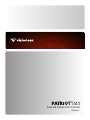 1
1
-
 2
2
-
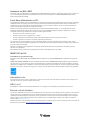 3
3
-
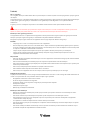 4
4
-
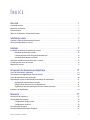 5
5
-
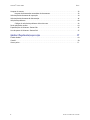 6
6
-
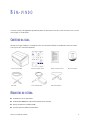 7
7
-
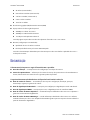 8
8
-
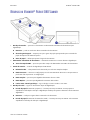 9
9
-
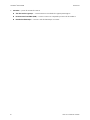 10
10
-
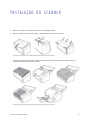 11
11
-
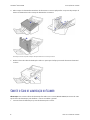 12
12
-
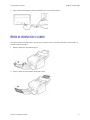 13
13
-
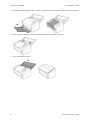 14
14
-
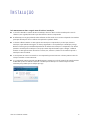 15
15
-
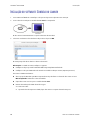 16
16
-
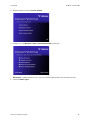 17
17
-
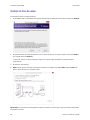 18
18
-
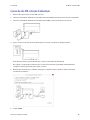 19
19
-
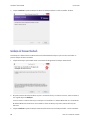 20
20
-
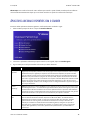 21
21
-
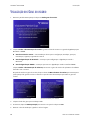 22
22
-
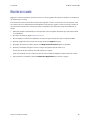 23
23
-
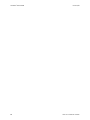 24
24
-
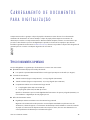 25
25
-
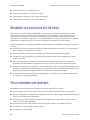 26
26
-
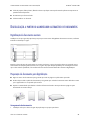 27
27
-
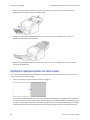 28
28
-
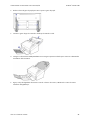 29
29
-
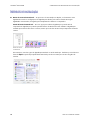 30
30
-
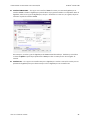 31
31
-
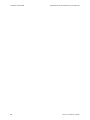 32
32
-
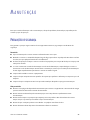 33
33
-
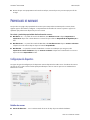 34
34
-
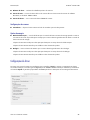 35
35
-
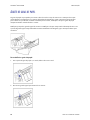 36
36
-
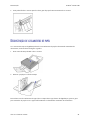 37
37
-
 38
38
-
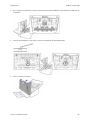 39
39
-
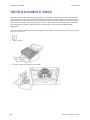 40
40
-
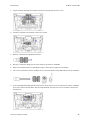 41
41
-
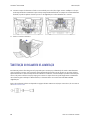 42
42
-
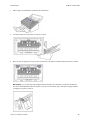 43
43
-
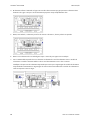 44
44
-
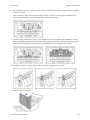 45
45
-
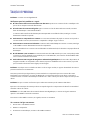 46
46
-
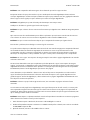 47
47
-
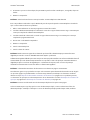 48
48
-
 49
49
-
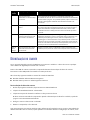 50
50
-
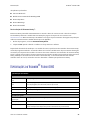 51
51
-
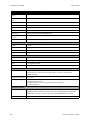 52
52
-
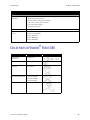 53
53
-
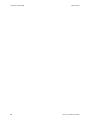 54
54
-
 55
55
-
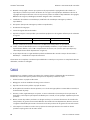 56
56
-
 57
57
-
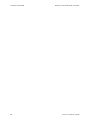 58
58
-
 59
59
Artigos relacionados
-
Visioneer Patriot D40 Guia de usuario
-
Visioneer Patriot D40 Guia de usuario
-
Visioneer Patriot D40 Guia de usuario
-
Visioneer Patriot H80 Guia de usuario
-
Visioneer Patriot H80 Guia de usuario
-
Visioneer Patriot P15 Guia de usuario
-
Visioneer Patriot P15 Guia de usuario
-
Visioneer Patriot P15 Guia de usuario
-
Visioneer Patriot H80 Guia de usuario
-
Visioneer Patriot P15 Guia de usuario